 |
| Обучение Форекс | > | Работа с MetaTrader 4 | > | Внутренний интерфейс терминала |
Интерфейс терминала
Внутренний интерфейс терминала можно условно разделить на несколько основных блоков. В этом обзоре мы не будем описывать их подробно. Однако чтобы вам легче было ориентироваться внутри торговой платформы, проведем краткую экскурсию.
Интерфейс торгового терминала MetaTrader 4 выглядит так:

Условно выделим 5 основных блоков.
1. Главное меню терминала и панели инструментов.
Главное меню содержит элементы «Файл», «Вид», «Вставка», «Графики», «Сервис», «Окно» и «Справка». В них упорядочены все функции, доступные для работы с программой. Однако для удобства практически все опции продублированы на панели инструментов.
Панелей всего четыре:
- Стандартная. Содержит главные функции терминала, позволяет включать/отключать основные блоки и процессы.
- Графики. С помощью этой панели можно настраивать отображение графиков так, как вам удобно, а также накладывать на графики аналитические инструменты (технические индикаторы).
- Графические инструменты. Эта панель содержит множество вспомогательных линий и фигур для графического анализа графиков.
- Период графика. Здесь можно менять таймфрейм (временной период) графика, начиная от 1-минутного, заканчивая месячным.
При наведении курсора на нужный элемент панели инструментов всплывает подсказка с пояснением, что обозначает выбранный элемент.
2. Окно «Обзор рынка».
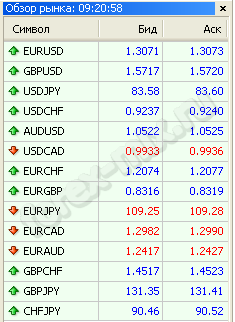
В этом окне отображены все доступные для торговли инструменты, предоставляемые брокером, и текущие цены продажи (Бид) и покупки (Аск). Котировки постоянно меняются в режиме реального времени. При наведении курсора на символ появится подсказка с обозначением торгового инструмента.
3. Окно графика.

В этом окне располагается сам график движения цены, он рисуется в соответствии с изменением цен. В верхнем левом углу указан торговый инструмент и текущие значения котировок. Справа на вертикальной шкале цены отмечено текущее значение (выделено цветом и линией на графике). Внизу под графиком находится шкала времени, где указаны год, месяц, число, время.
Если открыто несколько графиков, они видны в закладках под окном графиков, и между ними можно переключаться. Как можно применить к графику индивидуальные настройки, можно прочитать в отдельной статье.
4. Окно «Навигатор».

В этом окне отображены ваши торговые и демо-счета, технические индикаторы, советники, пользовательские индикаторы и скрипты. Содержание всех этих элементов можно увидеть, нажав на плюсик. Откроется список из доступных инструментов, с которыми можно работать.
5. Окно «Терминал».

В этом окне видна общая информация по вашему депозиту и информация об открытых позициях. Кроме того, есть дополнительные вкладки, где можно увидеть историю операций, новости рынка Форекс, запрограммировать звуковые сигналы. Во вкладке «Почтовый ящик» вы увидите приходящие сообщения от брокера, во вкладках «Эксперты» и «Журнал» будет храниться история событий по торговому счету.
Как можно изменить внутренний интерфейс терминала MT 4
Все окна интерфейса терминала очень динамичны, вы можете их расположить и настроить, как вам удобно. Их можно перетаскивать, зацепив за синее поле заголовка окна. Можно менять местами. Можно растягивать окна, как любое другое приложение, подведя курсор к краю окна. Когда индикатор курсора примет вид двойной стрелочки, нужно нажать на левую кнопку мыши и растянуть или сжать окно.
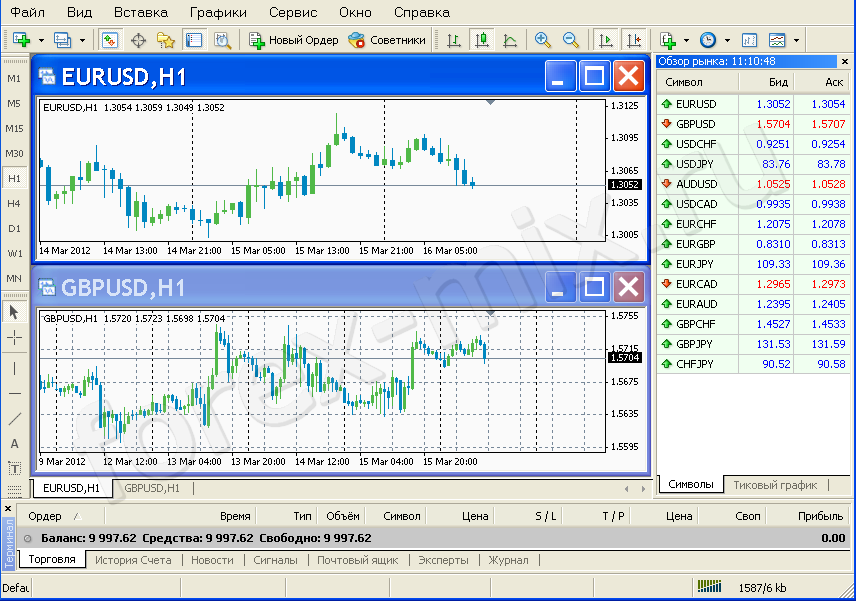
К примеру, на расположенном выше рисунке окно «Обзор рынка» было перемещено в правую часть, панели инструментов «Графические инструменты» и «Период графика» были перемещены в левую часть терминала. Окно «Навигатор» было закрыто, два окна графиков расположены горизонтально один под другим.
Таким же образом вы можете организовать свой собственный интерфейс терминала MetaTrader 4 и работать так, как вам удобнее.
Вернуться в раздел «Работа с MetaTrader 4»
Еще по теме:
Как установить торговый терминал MT4
Как открыть демо-счет
Как подключиться к терминалу и проверить связь с торговым сервером
Настройка графика в терминале
Как совершить сделку
Как установить индикатор в мт4 и добавить его на график
Как добавить форекс скрипт в Metatrader 4
Торговля одним кликом. Новые функции в Metatrader 4
| Авторские права © FOREX-MIX.RU Обучение Форекс для начинающих (если иное не указано на страницах ресурса). Использование материалов сайта возможно при обязательном сохранении активной индексируемой ссылки Обучение ФОРЕКС для начинающих |
Карта сайта |